 Myndhandbók X2 base v2
Myndhandbók X2 base v2
MAEN352,
2021-01
Notendahandbók fyrir myndhandbók X2 base v2
Formáli
Upplýsingarnar í þessu skjali gilda fyrir nýjustu útgáfur spjaldmyndanna á þeim tíma sem skjalið var gefið út. Fyrir upplýsingar og uppfærslur, sjá https://www.beijerelectronics.com.
Pöntunarnúmer: MAEN352
Höfundarréttur © 2021-01 Beijer Electronics AB. Allur réttur áskilinn.
Upplýsingarnar í þessu skjali geta breyst án fyrirvara og eru veittar eins og þær eru tiltækar við prentun. Beijer Electronics AB áskilur sér rétt til að breyta hvaða upplýsingum sem er án þess að uppfæra þessa útgáfu. Beijer Electronics AB tekur enga ábyrgð á villum sem kunna að koma fram í þessu skjali. Allt fyrrvampLesunum í þessu skjali er eingöngu ætlað að bæta skilning á virkni og meðhöndlun búnaðarins. Beijer Electronics AB getur ekki axlað neina ábyrgð ef þessi frvamples eru notuð í raunverulegum forritum. Í view af fjölbreyttu úrvali forrita fyrir þennan hugbúnað verða notendur að afla sér nægrar þekkingar sjálfir til að tryggja að hann sé rétt notaður í tilteknu forriti þeirra.
Aðilar sem bera ábyrgð á umsókninni og búnaðinum verða sjálfir að tryggja að hver umsókn sé í samræmi við allar viðeigandi kröfur, staðla og löggjöf að því er varðar uppsetningu og öryggi. Beijer Electronics AB tekur enga ábyrgð á tjóni sem verður við uppsetningu eða notkun búnaðar sem nefndur er í þessu skjali. Beijer Electronics AB bannar allar breytingar, breytingar eða umbreytingar á búnaðinum.
Beij er Electronics, MAEN352
Inngangur
Öryggisráðstafanir
Bæði uppsetningaraðili og eigandi og/eða rekstraraðili stjórnborðsins verða að lesa og skilja handbókina.
Viðvörun, varúð, upplýsingar og ábendingartákn
Þetta rit inniheldur viðvörun, varúð og upplýsingar þar sem við á til að benda á öryggistengdar eða aðrar mikilvægar upplýsingar. Það inniheldur einnig ráð til að benda lesandanum á gagnlegar ábendingar. Túlka skal samsvarandi tákn sem hér segir:
 |
Rafmagnsviðvörunartáknið gefur til kynna að hætta sé til staðar sem gæti valdið raflosti. |
|
|
Viðvörunartáknið gefur til kynna að hætta sé til staðar sem gæti leitt til líkamstjóns. |
| Varúðartáknið gefur til kynna mikilvægar upplýsingar eða viðvörun sem tengist hugtakinu sem fjallað er um í textanum. Það gæti bent til þess að hætta sé til staðar sem gæti leitt til spillingar á hugbúnaði eða skemmdum á búnaði/eign. | |
|
|
Upplýsingatákn gerir lesandanum viðvart um viðeigandi staðreyndir og aðstæður. |
| Ábendingartákn gefur til kynna ráðleggingar um tdample, hvernig á að hanna verkefnið þitt eða hvernig á að nota ákveðna aðgerð. |
Vörumerki
Microsoft, Windows, Windows embedded CE6, Windows Embedded Compact 2013, Windows 7 og Windows Embedded Standard 7 eru skráð vörumerki eða vörumerki Microsoft Corporation í Bandaríkjunum og/eða öðrum löndum.
Öll viðbótarviðskiptaheiti sem gefin eru upp í þessum skjölum eru vörumerki samsvarandi eigenda þeirra.
Heimildir
| Nafn | Lýsing |
| Maen328 | Uppsetningarhandbók X2 base 5 v2 |
| Maen329 | Uppsetningarhandbók X2 base 7 v2 |
| Maen330 | Uppsetningarhandbók X2 base 7 v2 HP |
| Maen331 | Uppsetningarhandbók X2 base 10 v2 |
| Maen332 | Uppsetningarhandbók X2 base 10 v2 HP |
| Maen333 | Uppsetningarhandbók X2 base 15 v2 HP |
Uppsetning, tæknileg gögn sem og útskurður og útlínur máls spjaldanna er lýst í uppsetningarhandbók fyrir hvert stjórnborð. Vinsamlegast skoðaðu uppsetningarhandbækurnar og iX þróunarhandbókina fyrir frekari upplýsingar.
Athugið:
Núverandi skjöl og hugbúnaðaruppfærslur má finna á http://www.beijerelectronics.com
Stýrikerfi
| Panelfjölskylda | Runtime útgáfur (leyfi) | Lýsing |
| X2 grunn v2 X2 grunn v2 HP |
Windows embed in Samningur 2013 Runtime (Almennt innbyggður) |
Inniheldur stuðning við flesta núverandi eiginleika. |
Stígvél
Velkominn skjár
- Settu rafmagn á stjórnborðið.
- Innan 10–15 sekúndna mun opnunarskjárinn birtast.
Eftirfarandi atriði um stjórnborðið eru skráð:
- Stærð innra minniskorts, ef við á
- IP tölu
- Panel mynd útgáfa
Ef verkefni hefur verið hlaðið niður á spjaldið mun það hlaðast sjálfkrafa.
Ef ekkert verkefni er á spjaldinu, mun þjónustuvalmyndin birtast með því að snerta skjáinn.
Ef SD kort er sett í spjaldið og verkefnið á SD kortinu er frábrugðið því sem er vistað í stjórnborðinu, þá er notandinn spurður hvort endurheimta eigi verkefnið og IP stillingarnar.

| Staða | Lýsing |
| 1 | Tegund pallborðs. |
| 2 | Staða netkerfisins. Meðfylgjandi netsnúra er auðkennd með stjörnu. |
| 3 | Aðalútgáfa spjaldmyndar og byggingarnúmer. |
Hægt er að nálgast þjónustuvalmynd stjórnborðsins áður en verkefni er hlaðið niður.
Þegar ekkert verkefni er hlaðið inn í minni spjaldsins mun spjaldið ræsast og sýna
Velkominn skjár.
- Ýttu hvar sem er á skjánum til að fara í þjónustuvalmyndina.
Framkvæmdu eftirfarandi skref til að fara í þjónustuvalmyndina:
- Settu rafmagn á spjaldið.
- Þegar stundaglasið birtist skaltu ýta fingri á skjáinn og halda inni í um það bil 20 sekúndur.
- Ef þjónustuvalmyndin er varin með lykilorði verðurðu beðinn um PIN-númer.
Sláðu inn PIN-númer. - Snerti kvörðunarskjárinn mun sýna eftirfarandi skilaboð:
"Pikkaðu hvar sem er á skjánum eða snertikvarðun hefst eftir 10 sekúndur." - Ýttu aftur á skjáinn til að fara í þjónustuvalmyndina.
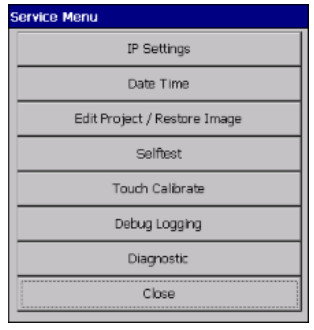
IP stillingar
Hægt er að stilla eftirfarandi færibreytur:
- IP tölu
- Undirnetsmaska
- Sjálfgefin gátt
- DNS stillingar fyrir Ethernet tengið á stjórnborðinu
Sjálfgefnar stillingar fyrir LAN A eru: IP vistfang 192.168.1.1, Subnet mask 255.255.255.0

Ef stjórnborðið er búið tveimur Ethernet tengi, þá birtist annar flipi í IP stillingarglugganum. Sjálfgefin stilling fyrir LAN B er „Fáðu IP tölu með DCHP“.
Dagsetning/tími
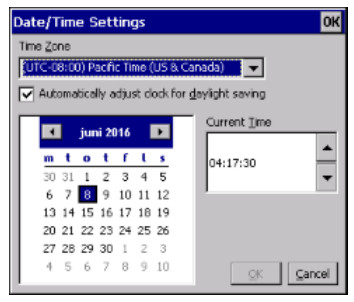
Dagsetningar-/tímastillingarglugginn gerir kleift að stilla tímabelti, dagsetningu og tíma og stilla einnig sjálfvirka stillingu á klukkunni fyrir sumartíma.
Breyta verkefni

Breyta verkefni/endurheimta mynd valmynd gerir kleift að breyta verkefninu á stjórnborði og, ef þörf krefur, endurheimta spjaldsmyndina í fyrri útgáfu.
Afritaðu verkefni úr ytra minni
Þessi valkostur gerir aðgerðinni kleift að afrita iX Developer verkefni úr ytra minni, USB glampi drifi eða geymslutæki sem er tengt við eitt af USB tengi stjórnborðsins.
Afritaðu verkefni á SD kort
Þessi valkostur gerir aðgerðinni kleift að afrita iX Developer verkefnið og allar skrár sem þarf til að afrita forritið á ytra SD-kort.
Afritaðu verkefni á USB
iX Developer verkefnið og allar skrár sem þarf til að keyra forritið eru afritaðar á ytra USB-flash-drif eða annað USB-tengt geymslutæki. Gakktu úr skugga um
að geymslutækið sé tengt áður en þú reynir þennan valkost.
Eyða verkefni
iX Developer verkefninu og öllum samsvarandi skrám þess er eytt af stjórnborðinu. Það er engin leið til að afturkalla eyðingu verkefnis, vertu viss um að eyða ætti verkefninu áður en þú staðfestir eyðinguna.
Endurheimtu spjaldið í fyrri mynd
Hægt er að endurheimta myndina stjórnborðs í þá útgáfu sem stjórnborðið notaði áður en nýrri mynd af stjórnborðinu var hlaðið inn á stjórnborðið. Þessi valkostur er notaður til að endurheimta spjaldið í þekkt vinnuskilyrði.

Endurheimtu spjaldið í verksmiðjumynd
Stjórnborðsmyndina er hægt að endurheimta í þá útgáfu sem stjórnborðsmyndin var send með frá verksmiðjunni. Notaðu þennan valkost ef allt annað mistekst, þetta mun lækka stjórnborðið í upphafsstöðu.
Sjálfspróf
Sjálfsprófunarskjárinn lítur aðeins öðruvísi út eftir gerð stjórnandaborðsins.
Til að geta prófað Carrier eininguna að fullu þarf fullkomið sett af prófunartengjum, SD-korti og USB-drifi.

Snertu Kvörðun
Snertikvörðunarskjárinn gerir aðgerðinni kleift að endurkvarða snertiskjáinn.
Endurkvörðunin samanstendur af fimm þrepum, þar sem krosshári á skjánum er ýtt og haldið. Farðu varlega og reyndu að gera þetta eins nákvæmlega og hægt er, röng kvörðun gerir það erfitt að nota stjórnborðið.
Villuleita skráningu
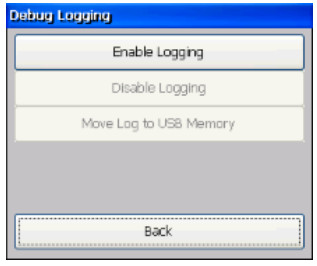
Villuleitarglugginn gerir aðgerðina kleift að virkja og slökkva á villuskráningu á stjórnborðinu. Það gerir einnig aðgerðinni kleift að færa áður búið til sett af villuleitarskrám frá stjórnborðinu yfir á USB-drif.
| Valkostur | Lýsing |
| Virkja skráningu | Stjórnborðið mun ræsa eða halda áfram að geyma viðbótarupplýsingar um villuleit í annálaskrám. Alls verða 10 annálarskrár að hámarki 100kBperfile geymdar í innra minni stjórnendaborðsins. Ef annálaskrárnar eru fylltar að mörkum, verður elstu skránni yfirskrifuð fyrst. Þessa aðgerð ætti aðeins að nota í takmarkaðan tíma, þar sem hún mun stöðugt skrifa gögn í flassminnið og bæta þar með við flassminnið. |
| Slökktu á skráningu | Stjórnborðið hættir að geyma villuleitargögn. Gögnin verða áfram í innra minni stjórnborðsins. |
| Færa Log í USB minni | Færir villuleitarskrárnar á stjórnborðinu yfir á ytra USB geymslutæki. |
Greining

| Flokkur | Lýsing |
| Greining | Sýnir hversu oft stjórnborðið hefur verið ræst, hversu lengi stjórnborðið hefur verið í gangi, mælt hitastig og slit á flassminni. |
| Upplýsingar um mynd | Sýnir lista yfir myndirnar sem eru tiltækar á stjórnborðinu. |
| Panel Upplýsingar | Sýnir gerð, gerð og endurskoðun stjórnborðsins. |
| Kerfisborð | Sýnir vélbúnaðarupplýsingar um kerfisborðið á stjórnborðinu. |
| Sýna kort | Sýnir vélbúnaðarupplýsingar skjákortsins á stjórnborðinu. |
| Sjálfspróf | Sýnir niðurstöðu síðasta sjálfsprófs. |

| Flokkur | Lýsing |
| Sjálfspróf frh. | Sýnir niðurstöðu síðasta sjálfsprófs. |
| Samantekt á geymslu flashdrifs | Sýnir yfirlit yfir geymslustöðu flashdrifsins. |
| Netmillistykki | Sýnir IP stillingar og MAC vistföng fyrir netkortin á stjórnborðinu. |
Athugið:
Upplýsingarnar (uppsetning og fjöldi skjáa) á greiningarskjásíðunum birtast mismunandi eftir skjástærð. Skjámyndirnar hér að ofan eru teknar úr X2 base 15 v2 HP stjórnborði.
Flytja út greiningarupplýsingar
Smelltu á Vista í USB-minni til að flytja greiningarupplýsingarnar yfir á ytra USB-drif eða annað USB-tengt geymslutæki. Gakktu úr skugga um að geymslutækið sé tengt áður en þú prófar þennan valkost.
Mynduppfærsla
Stjórnborðið kemur forhlaðinn við afhendingu með mynd.
iX Runtime er hægt að uppfæra í gegnum Ethernet með tölvu.
Image Loader tólið er notað til að búa til Image Loader SD-kort og USB-lykla eða til að flytja spjaldmynd yfir á stjórnborð yfir Ethernet.

TheIML getur verið uppfært á eftirfarandi hátt:
| Uppfærsluaðferð | iX þróunarverkefni er eftir | IP-tala er eftir |
| Ethernet | X | X |
| USB | X | X |
| SD | X | X |
| Endurheimt SD kort | – | – |
Ef þú vilt fullkomna kerfisuppfærslu skaltu velja Gera endurheimtar SD-kort. The
iX Developer verður þá stilltur á sjálfgefnar stillingar, nema snerting.
Uppfærsla á spjaldmyndinni með USB eða SD-korti
valinn leið
Notkun USB-flassdrifs eða SD-korts til að uppfæra myndina á stjórnborði er ákjósanlegasta aðferðin til að uppfæra spjaldið. Þetta gerir það mögulegt að uppfæra spjaldmyndina án þess að nota tölvu.
Athugið:
Það er aðeins aðal USB tengið sem hægt er að greina við ræsingu og því verður að nota þetta USB tengi. Fyrir HP gerðir er þetta tengið næst skjánum. Sjá mynd.
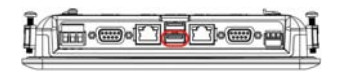
Mynd + Nýtt iX þróunarverkefni
Það er hægt að uppfæra bæði spjaldmyndina og iX Developer verkefnið á stjórnandaborði. Þetta er gert í tveimur skrefum:
- Búðu til spjaldmynd USB-flash-drif eða SD-kort með Image Loader tólinu.
- Flyttu út iX Developer verkefnið úr iX Developer, á sama USB-flash-drif eða SD-kort.
Athugið:
Það er aðeins aðal USB tengið sem hægt er að greina við ræsingu og því verður að nota þetta USB tengi. Fyrir HP gerðir er þetta tengið næst skjánum. Sjá mynd.
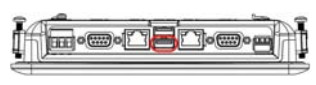
Uppfærsla á spjaldmyndinni yfir Ethernet
Hægt er að nota Image Loader tólið til að uppfæra spjaldmyndina yfir Ethernet.
Athugið:
Áður en þú reynir að uppfæra spjaldið yfir Ethernet skaltu ganga úr skugga um að tölvan þín sé á sama IP undirneti og stjórnborðið. Ef spjaldið þitt er með IP töluna 192.168.1.1, og
netmaska upp á 255.255.255.0, þá þarf tölvan þín að hafa IP tölu á bilinu 192.168.1.2 – 192.168.1.254 og netmaska upp á 255.255.255.0, til að geta
hafa samband við pallborðið.
Til að fara í uppfærsluham á iX TxA eða X2 grunni, ýttu fingri á skjáinn og settu afl á spjaldið.
- Sláðu inn IP-tölu spjaldsins í glugganum og smelltu á Uppfæra til að hefja uppfærsluna.

- Gakktu úr skugga um að IP-tala spjaldsins passi við raunverulegt spjaldið sem þú vilt uppfæra.

- Glugginn sýnir myndina sem nú er uppsett og nýju myndina sem spjaldið verður uppfært í eftir uppfærsluna. Smelltu á Uppfæra núna! til að staðfesta uppfærsluna.

- Framvindustikan sýnir uppfærslustöðuna. Þegar uppfærslunni er lokið mun spjaldið endurræsa.

iX Developer Project Staða eftir Panel Image Update
Á X2 base v2 er iX Developer verkefnið óbreytt eftir að spjaldmyndauppfærsla hefur verið framkvæmd. Ef spjaldmyndauppfærsla er gerð í gegnum Ethernet mun aukagluggi opnast til að staðfesta að núverandi iX Developer verkefni sé eytt. Sjálfgefin stilling er ekki að eyða iX Developer verkefninu.
Að búa til sérsniðinn velkominn skjá
Hægt er að skipta út sjálfgefna velkomnaskjánum á X2 stjórnborði, að X2 grunninum undanskildum, fyrir sérsniðna mynd.
- Búðu til upphafsmynd með eftirfarandi eiginleikum:
– Stærð: Nákvæmlega sama upplausnin og spjaldið sem myndin verður notuð á
– Nafn: iXCustomSplash.bmp
– Myndsnið: .bmp - Búðu til iX þróunarverkefni fyrir spjaldið sem þú vilt skipta um opnunarskjáinn á.
- Bættu myndinni við verkefnið Verkefni Files.

- Sæktu verkefnið á stjórnborðið.
- Endurræstu spjaldið til að hlaða nýja velkomnaskjánum.
Ábending:
Til að athuga upplausn spjaldsins skaltu ræsa iX Developer og velja rétta gerð spjaldsins í hjálpinni og athuga síðan tæknigögnin sem birtast fyrir stjórnborðið.
 Aðalskrifstofa
Aðalskrifstofa
Beijer Electronics AB
Askja 426
20124 Malmö, Svíþjóð
www.beijerelectronics.com / +46 40 358600
Skjöl / auðlindir
 |
Beijer ELECTRONICS X2 Base V2 HMI tengi með snertiskjá [pdfNotendahandbók X2 Base V2 HMI tengi með snertiskjá, X2, Base V2, HMI tengi með snertiskjá |




